无他相机怎么修改照片拍摄时间 操作步骤讲解
2018-12-11
用无他相机拍摄照片记录生活,去某个地方都喜欢拍拍拍,更会在照片上加上拍摄时间,等以后了回想起来了才会有更美好的记忆,但是既然无他相机可以设置时间,那也肯定可以修改时间,可是无他相机怎么修改照片拍摄时间呢?相信很多朋友还不会的,下面就让小编来为你讲解下无他相机时间修改的操作步骤吧!感兴趣的一起来看看吧!
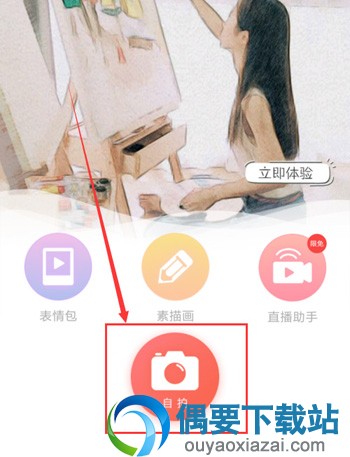
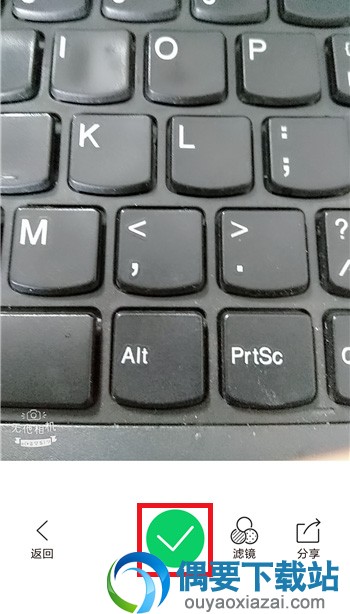
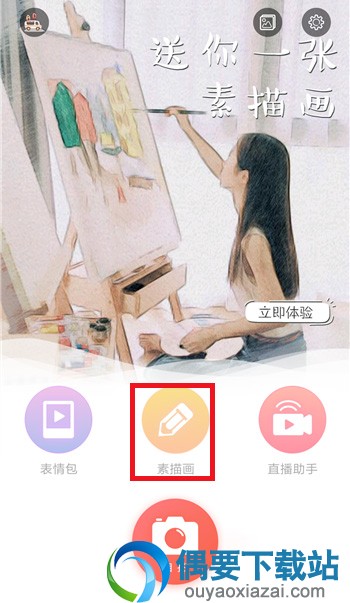
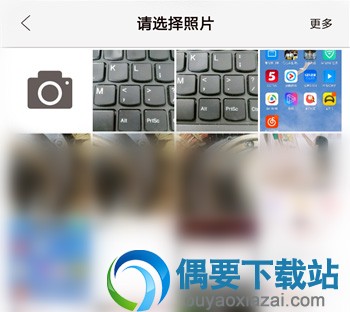
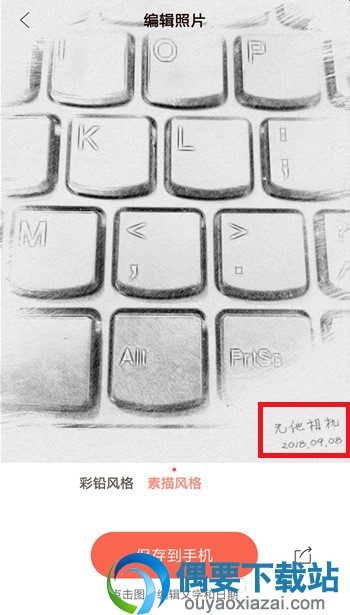
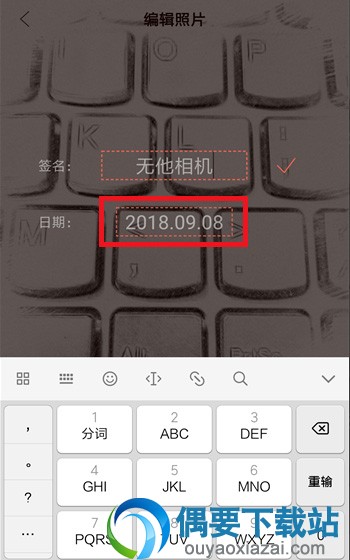
无他相机修改照片时间方法
一、手机打开无他相机,在主页点击底部的【自拍】按钮进入。
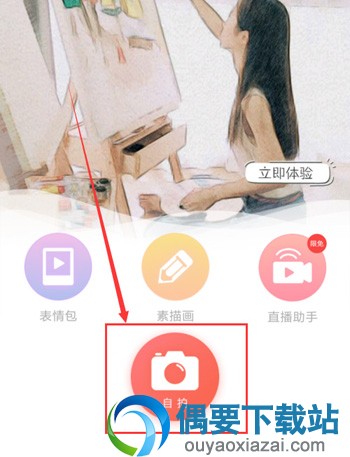
二、进入到拍摄页面之后,进行照片拍摄,或者也可以拍摄出一张自己满意的照片,拍摄完成之后,点击【√】进行照片保存。
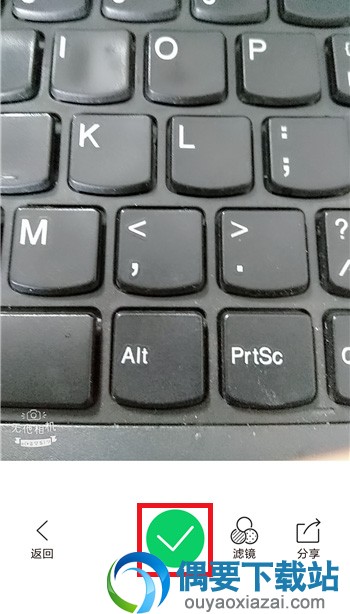
三、保存好后,返回到主页面,点击底部的【素描画】按钮进入。
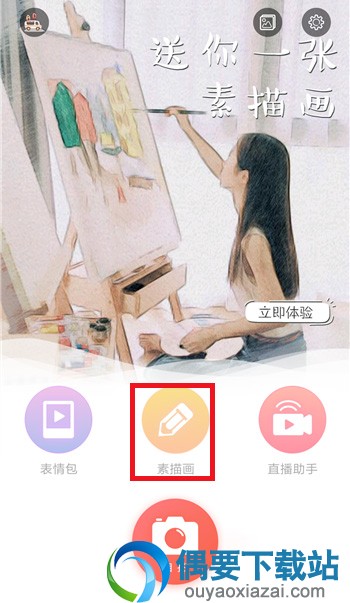
四、点击之后,选择我们刚才拍摄的照片进行查看。
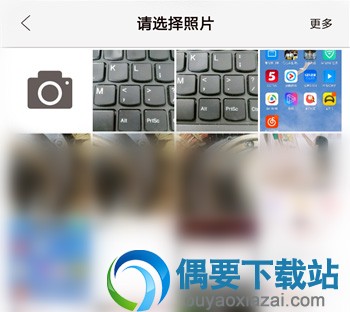
五、照片选择好之后,就会出现素描画的界面了,在素描画的右下角我们就可以看到当前拍摄的时间了。
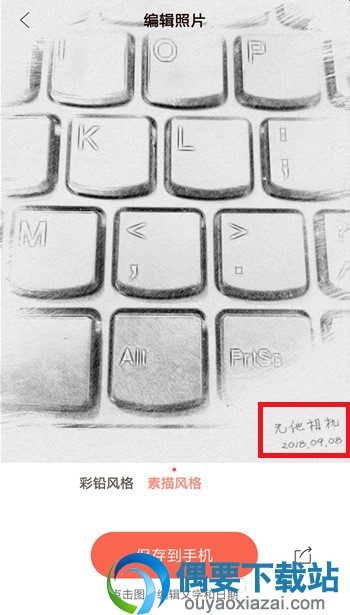
六、双击拍摄时间,就会出现时间编辑页面了,可以签名和进行日期的修改。
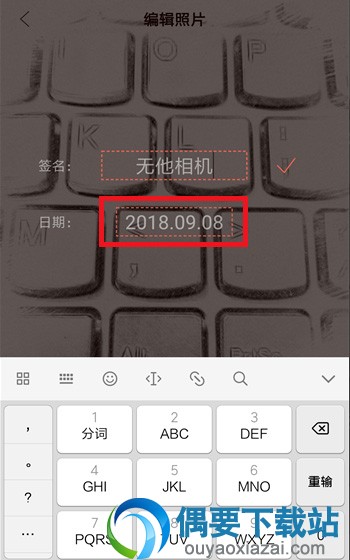
七、修改好之后,点击底部的【保存到手机】按钮即可,这样我们就成功的修改了照片上的拍摄时间了哦!
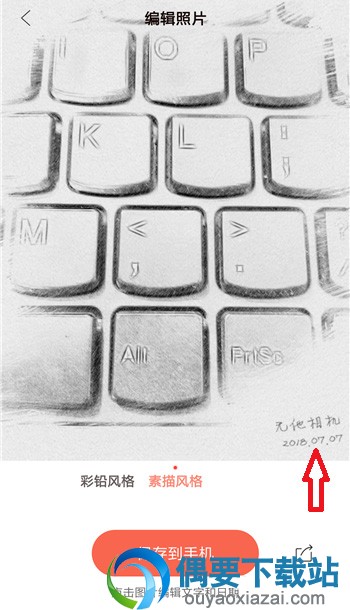
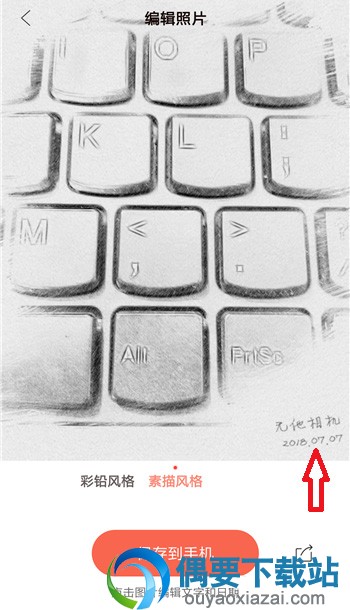
本站发布的游戏及软件均来源于网络,仅用于人个测试学习使用,不得使用于任何商业用途,请在下载后24小时内删除,请支持正版软件。
如侵犯到您的权益,请及时通知我们,我们会及时处理。邮箱:downbl@163.com
【豫ICP备2023010253号-1】 Copyright @ 2023 碧蓝下载站